win7纯净版系统怎么使用ATI显卡调节屏幕
作者:深度技术员 文章来源:未知 发布时间:2018-04-08 14:01
在win7系统中,我们可能会遇到一些程序或者游戏客户端中的分辨率与当前的显示器不符合,导致无法全屏的情况,那么这时候我们可以使用ATI显卡调节屏幕,要怎么操作呢,下面以win7纯净版系统为例,给大家讲解一下使用ATI显卡调节屏幕的方法步骤如下。
1、在桌面空白处单击右键,选择“catalyst(TM)control center”进入atl显卡的控制中心;
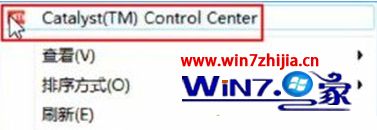
2、在控制台左上角点击“显示卡”,然后点击“桌面&显示器”;

3、在左下角找到“请选择显示器”然后在下面的显示器上单击右键,选择“配置...”点击后直接看第五步,若步行请回看第4步教程;

4、但是点开后发现“缩放选项”下面的选项是灰白色无法选定的,这是因为当前分辨率如果设置为最高的话是无法调节的,所以在我们要在进行第三步之前将显示器的分辨率调至最高分辨率以下的分辨率,然后进行第3不操作;(调节分辨率的方法)

5、选中“全屏幕”,然后点击应用并确定即可。

关于win7纯净版系统怎么使用ATI显卡调节屏幕就给大家介绍到这边了,有需要的用户们可以采取上面的方法步骤来进行操作吧,希望可以帮助到大家,更多精彩内容欢迎继续关注最新win7系统下载站!



